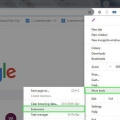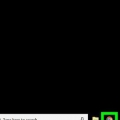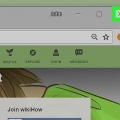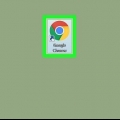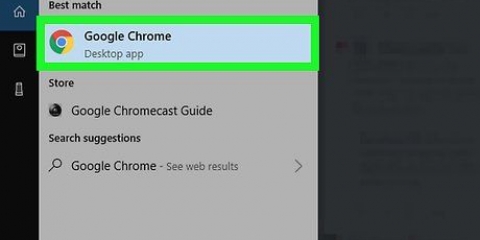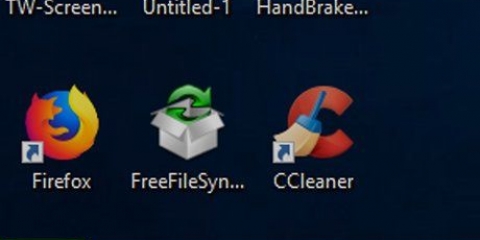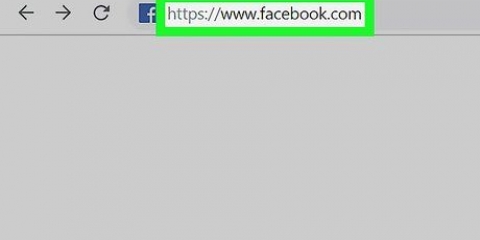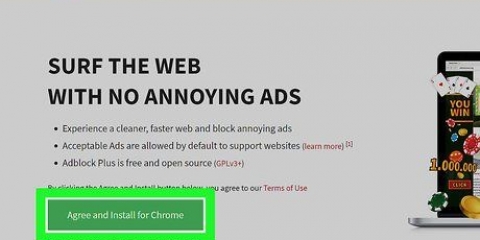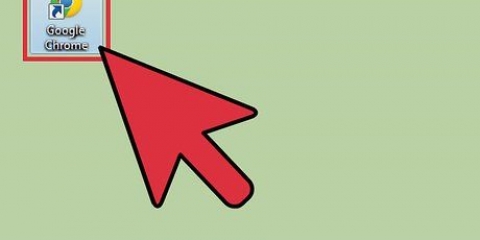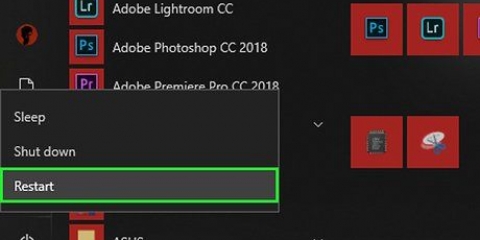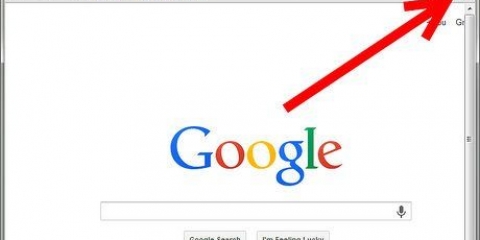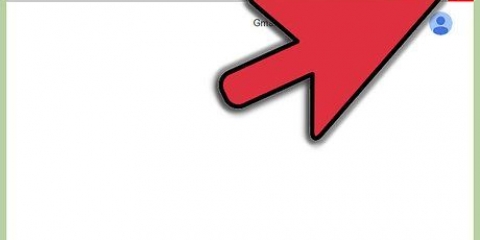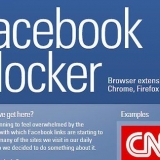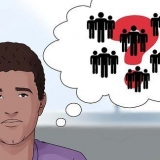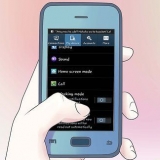Fare clic su ⋮ a destra dell`indirizzo web di Bing. clicca su rimuovere. Bing è stato ora rimosso da Chrome.






Rimuovere bing da chrome
Questo articolo di wikiHow mostra come rimuovere Bing come motore di ricerca utilizzando il menu Impostazioni di Google Chrome. Se non funziona, puoi anche ripristinare le impostazioni predefinite di Chrome.
Passi
Metodo 1 di 2: modifica le impostazioni di Chrome

1. Apri Google Chrome.

2. clicca su⋮. Questa opzione si trova nell`angolo in alto a destra del browser.

3. clicca suImpostazioni.

4. Scorri verso il basso fino aMostra il pulsante "Home". Troverai questa opzione sotto la voce `Design` nel menu.
Se l`opzione è abilitata e Bing è elencato come indirizzo Web della home page, rimuovere Bing e premere ↵ Entra.

5. Scorri verso il basso e fai clic
accanto all`opzione Il motore di ricerca utilizzato nella barra degli indirizzi. Puoi trovarlo sotto la voce "Motore di ricerca" nel menu.
6. Fare clic su qualsiasi motore di ricerca diverso da Bing.

7. clicca suGestisci motore di ricerca. Puoi trovarlo sotto la voce "Motore di ricerca" nel menu.

8. clicca su⋮ a destra di Bing.

9. clicca suRimuovere dalla lista. Bing non sarà più un`opzione come motore di ricerca in Chrome.

10. Scorri verso il basso fino alla voce "All`avvio" nel menu.

11. clicca suAprire una pagina o un insieme di pagine specifico. Se l`indirizzo web di Bing è elencato, procedi come segue:

12. Chiudi la scheda "Impostazioni". Puoi farlo nella parte superiore della pagina sopra la barra degli indirizzi di Chrome. Ecco come salvare le modifiche apportate.
Metodo 2 di 2: ripristina Chrome

1. Apri Google Chrome.

2. clicca su⋮.Questa opzione si trova nell`angolo in alto a destra della finestra del browser.

3. clicca suImpostazioni.

4. Scorri verso il basso e fai clicAvanzate. Puoi trovare questa opzione nella parte inferiore del menu.

5. Scorri verso il basso e fai clicRipristina. Troverai questa opzione nella parte inferiore del menu.

6. clicca suRIPRISTINA. Leggi attentamente la finestra di dialogo, perché questa opzione ripristinerà completamente il browser alle impostazioni predefinite.
Se nessuno di questi metodi funziona e Chrome continua a utilizzare Bing, il tuo computer potrebbe essere stato infettato dal virus Bing Redirect e dovrai adottare misure per rimuovere il virus dal tuo computer.
Articoli sull'argomento "Rimuovere bing da chrome"
Condividi sui social network:
Popolare